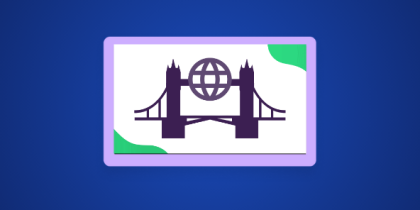Jika Anda pernah bertanya-tanya bagaimana cara terhubung ke WiFi tanpa kata sandi, Anda tidak sendirian. Benar, banyak orang mencari cara yang lebih mudah untuk menghubungkan perangkat ke internet tanpa harus mengetik atau membagikan kata sandi sebenarnya.
Baik Anda menambahkan ponsel baru atau membiarkan tamu terhubung, ada beberapa metode yang memungkinkan hal itu. Dalam panduan ini, kita akan membahas opsi-opsi tersebut, apa yang harus dilakukan jika Anda lupa kata sandi, dan cara menjaga keamanan WiFi Anda.
Apakah Mungkin Meretas Jaringan WiFi Tanpa Kata Sandi?
Ya, memang mungkin untuk terhubung ke WiFi tanpa memasukkan kata sandi, tetapi hanya dalam situasi tertentu. Router dan perangkat modern dilengkapi dengan fitur seperti WPS, DPP, atau berbagi kode QR yang memungkinkan Anda bergabung dengan jaringan tanpa perlu memasukkan kredensial secara manual.
Jaringan tamu adalah opsi lain, yang memungkinkan pengunjung terhubung tanpa mengungkapkan kata sandi utama. Meskipun metode ini memudahkan proses koneksi, mereka juga memiliki risiko keamanan, jadi penting untuk menggunakannya dengan hati-hati dan hanya pada jaringan yang tepercaya.
Cara Menghubungkan ke WiFi Tanpa Kata Sandi
Sekarang setelah Anda tahu hal ini mungkin dilakukan, mari kita lihat metode-metode paling umum yang dapat Anda gunakan untuk menghubungkan ke WiFi tanpa kata sandi.
Metode #1: Menggunakan WPS
WPS merupakan singkatan dari Wi-Fi Protected Setup, yaitu protokol keamanan standar yang memungkinkan koneksi ke Internet menggunakan protokol keamanan WPA Personal atau WPA2. Fungsi utama WPS adalah untuk membuat koneksi jaringan WiFi yang dapat diakses secara fisik oleh tamu. Jadi, selain memasukkan kata sandi secara manual, tamu dapat dengan mudah menekan tombol WPS yang terletak di router.
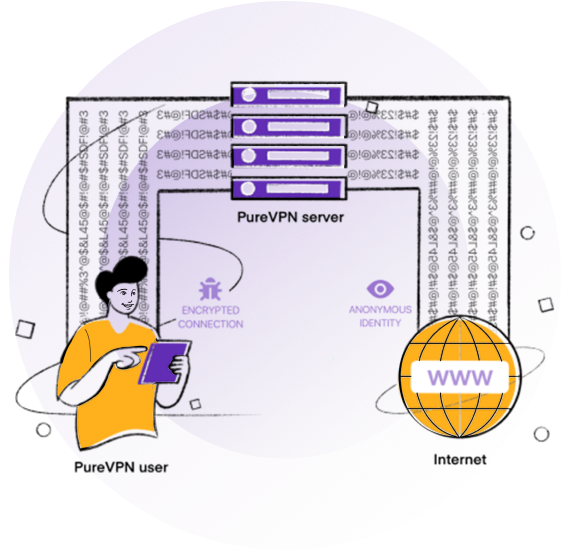
WPS sangat praktis untuk lingkungan yang terpercaya (seperti rumah) karena tamu harus berada di dekat router untuk menekan tombol, yang mencegah orang luar terhubung tanpa izin. WPS membuat proses koneksi jauh lebih mudah karena Anda hanya perlu menekan tombol, bukan mengetik kata sandi yang panjang. Berikut cara menggunakannya:
- Periksa router Anda untuk tombol WPS fisik.
- Tekan tombol WPS pada router untuk mengaktifkan mode pairing.
- Di perangkat Anda, buka pengaturan WiFi/jaringan dan pilih opsi untuk terhubung melalui WPS (jika didukung).
- Dalam waktu sekitar 30 detik, perangkat Anda seharusnya terhubung secara otomatis tanpa memerlukan kata sandi.
- Catatan: Banyak perangkat baru, termasuk iPhone dan versi Android terbaru, tidak lagi mendukung WPS karena masalah keamanan. Dalam kasus tersebut, Anda perlu menggunakan metode alternatif.
Metode #2: Menggunakan Pembagian Kode QR (Android 10+ dan iPhone)
Karena perangkat baru tidak lagi mendukung WPS, cara paling umum untuk terhubung ke WiFi tanpa kata sandi adalah dengan menggunakan kode QR. Pada Android 10 dan versi selanjutnya, Anda dapat menghasilkan kode QR untuk jaringan WiFi Anda langsung dari pengaturan, dan perangkat lain dapat memindainya untuk bergabung secara instan. iPhone dapat memindai kode-kode ini menggunakan aplikasi Kamera bawaan.
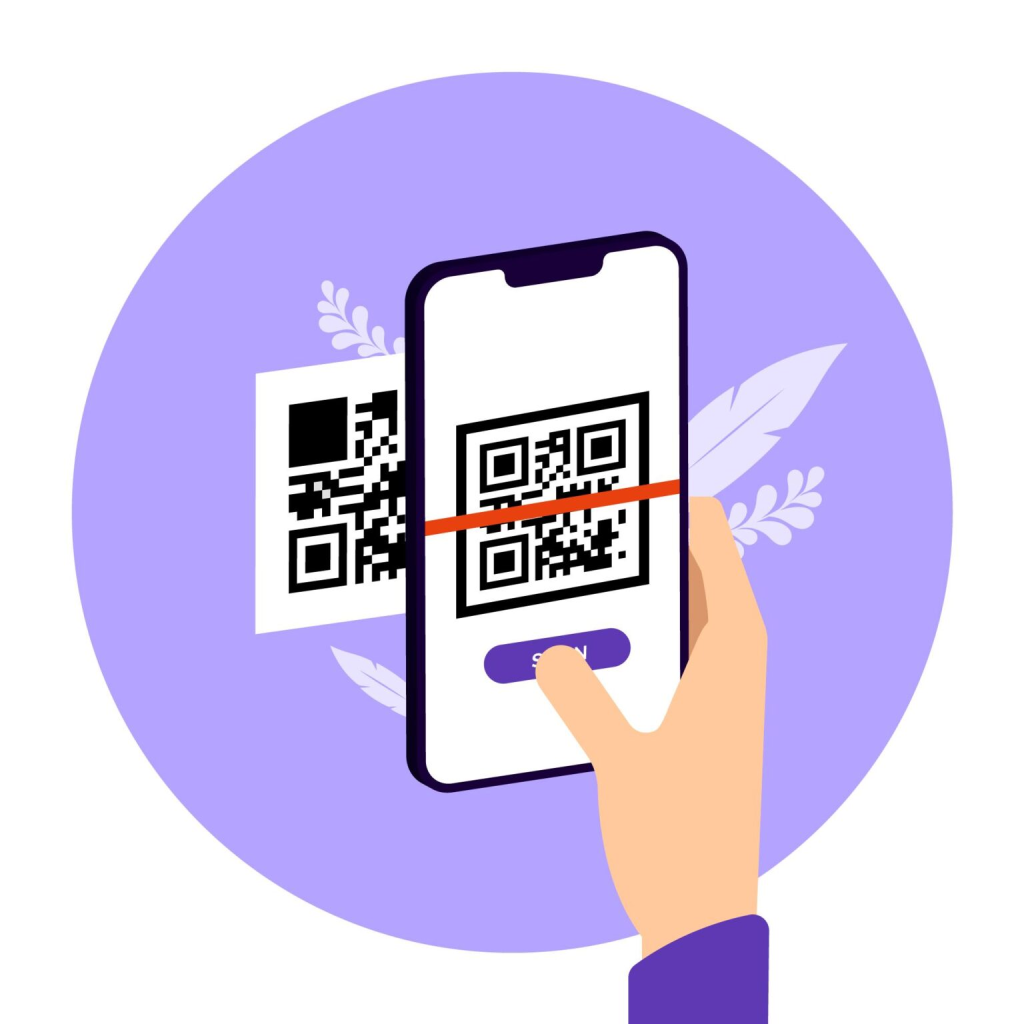
Jika perangkat Anda tidak dapat menghasilkan kode secara bawaan (iPhone tidak bisa), Anda dapat membuatnya menggunakan generator QR online atau aplikasi pihak ketiga dengan memasukkan SSID dan kata sandi Anda. Namun, hal ini akan mengekspos kredensial Anda ke alat yang Anda gunakan, jadi lebih aman untuk menghasilkan kode secara lokal di perangkat yang sudah terhubung (fitur Bagikan di Android) jika memungkinkan.
Ikuti langkah-langkah berikut untuk membuat kode QR di Android:
- Buka Pengaturan di ponsel Anda.
- Buka Network & Internet (atau Connections tergantung pada produsen) > WiFi.
- Pilih jaringan WiFi yang terhubung.
- Anda akan melihat opsi Bagikan (Anda mungkin perlu mengonfirmasi dengan PIN ponsel, sidik jari, atau pemindaian wajah).
- Kode QR akan ditampilkan yang dapat dipindai oleh perangkat lain untuk bergabung dengan jaringan.
Menghubungkan ke WiFi Menggunakan Kode QR di Android
- Buka Pengaturan > WiFi.
- Cari opsi seperti Tambah Jaringan atau Pindai Kode QR (istilahnya bervariasi tergantung perangkat).
- Gunakan pemindai kode QR untuk terhubung secara instan.
Menghubungkan ke WiFi Menggunakan Kode QR di iPhone
- Buka aplikasi Kamera.
- Arahkan kamera ke kode QR WiFi.
- Ketuk “Bergabung dengan Jaringan” saat prompt muncul.
Metode #3: Menggunakan Mode Tamu
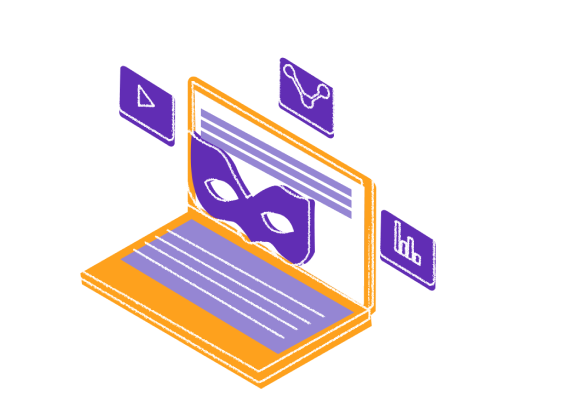
Alternatif lain untuk menghubungkan tamu ke WiFi tanpa membagikan kata sandi utama Anda adalah dengan membuat koneksi tamu ke router Anda. Banyak router menawarkan fitur WiFi tamu, yang seringkali dapat diaktifkan tanpa kata sandi, memungkinkan pengunjung untuk terhubung dengan mudah dari perangkat apa pun. Berikut cara mengatur jaringan tamu di router Anda:
- Buka browser web di laptop Anda dan masukkan alamat IP router Anda di bilah alamat, lalu masuk dengan kredensial admin Anda.
- Di dashboard, cari opsi Jaringan Tamu (biasanya terdapat di bawah Pengaturan Nirkabel).
- Aktifkan fitur Jaringan Tamu dan masukkan nama (SSID) untuk WiFi tamu.
- Klik Simpan untuk menerapkan perubahan.
Metode #4: Menggunakan Tethering Bluetooth
Anda juga dapat menghubungkan perangkat secara online tanpa memasukkan kata sandi WiFi dengan berbagi koneksi melalui Bluetooth. Jika satu ponsel sudah terhubung ke WiFi, ponsel tersebut dapat berbagi koneksi internet dengan perangkat lain yang terhubung melalui Bluetooth tethering.
Pada ponsel yang terhubung ke WiFi, buka Pengaturan > Hotspot & Tethering (atau Koneksi pada Samsung).
Aktifkan Bluetooth tethering dan pasangkan kedua perangkat melalui Bluetooth.
Setelah dipasangkan, perangkat kedua dapat menggunakan internet melalui koneksi ponsel pertama.
Apa yang Harus Dilakukan Jika Anda Lupa Kata Sandi WiFi Anda
Sejauh ini, kita telah membahas cara terhubung tanpa memasukkan kata sandi, seperti WPS, kode QR, dan jaringan tamu. Tapi bagaimana jika masalahnya adalah Anda lupa kata sandi WiFi Anda sendiri? Daripada mereset router atau membuat jaringan baru, Anda dapat memulihkan kata sandi yang disimpan dari perangkat yang sudah terhubung.
Di PC
- Buka Panel Kontrol.
- Buka Network and Internet > Network and Sharing Center.
- Di samping Connections, pilih jaringan WiFi aktif Anda.
- Di jendela WiFi Status, klik Wireless Properties.
- Buka tab Security.
- Centang kotak Show characters untuk menampilkan kata sandi WiFi Anda.
Di Android
- Buka Settings > Network & Internet (atau Connections) > Wi-Fi.
- Ketuk jaringan yang terhubung.
- Jika ponsel Anda menampilkan opsi Bagikan, ketuk opsi tersebut, konfirmasi dengan PIN, sidik jari, atau Face ID, dan kata sandi WiFi Anda dengan kode QR akan muncul.
- Jika ponsel Anda menampilkan bidang Kata Sandi dengan ikon mata, ketuk ikon mata, otentikasi jika diminta, dan kata sandi WiFi Anda akan ditampilkan.
Di iPhone
- Buka Pengaturan dan ketuk Wi-Fi.
- Ketuk Edit (pojok kanan atas), lalu pilih jaringan yang terhubung.
- Ketuk bidang kata sandi tersembunyi, dan konfirmasi dengan Face ID/Touch ID.
- Kata sandi Wi-Fi yang disimpan akan ditampilkan.
Untuk menghindari langkah pemulihan setiap kali, simpan kredensial Wi-Fi Anda di Pengelola Kata Sandi PureVPN. Ini menyimpannya secara terenkripsi, mudah diakses, dan mudah dibagikan secara aman di semua perangkat Anda.
Tips Keamanan WiFi dan Praktik Terbaik
Menghubungkan tanpa kata sandi memang praktis, tetapi hal ini membuat jaringan Anda rentan terhadap risiko. Untuk melindungi WiFi Anda dari akses yang tidak diinginkan, ikuti praktik terbaik berikut:
Ubah SSID Anda
SSID (nama jaringan) Anda harus unik dan tidak mengungkapkan detail pribadi seperti nama, alamat, atau nomor telepon Anda. Jika SSID Anda mengisyaratkan kata sandi atau identitas Anda, hal ini memudahkan penyerang untuk menebak cara masuk ke jaringan Anda. Nama yang netral dan tidak terkait mengurangi kemungkinan menjadi target.
Gunakan Kata Sandi yang Kuat
Keamanan WiFi sangat bergantung pada kekuatan kata sandi Anda. Hindari frasa umum seperti “abcde” atau nama hewan peliharaan Anda. Gunakan kombinasi huruf besar dan kecil, angka, serta karakter khusus. Pengelola kata sandi seperti PureVPN dapat menghasilkan dan menyimpan kata sandi WiFi yang kuat secara aman, sehingga Anda tidak perlu mengandalkan kata sandi yang lemah.
Sembunyikan Nama Jaringan Anda
Dengan menonaktifkan penyiaran SSID, WiFi Anda tidak akan muncul dalam daftar jaringan yang tersedia bagi pengguna biasa. Meskipun penyerang yang tekun masih dapat menemukannya, lapisan kerahasiaan tambahan ini membantu mengurangi upaya koneksi yang tidak diinginkan dari tetangga atau orang asing.
Perbarui Firmware Router Anda
Pabrikan router secara rutin merilis pembaruan firmware untuk memperbaiki kerentanan keamanan. Jika Anda menggunakan firmware yang sudah usang, peretas dapat memanfaatkan celah yang sudah diketahui untuk mendapatkan akses.
Masuk ke panel admin router Anda setiap beberapa bulan untuk memeriksa pembaruan adalah cara sederhana namun efektif untuk tetap terlindungi.
Gunakan VPN
Menginstal aplikasi VPN seperti PureVPN di ponsel atau laptop Anda akan melindungi perangkat tersebut saat terhubung ke jaringan WiFi mana pun. Jika Anda ingin melindungi semua perangkat sekaligus, Anda juga dapat mengonfigurasi PureVPN di router Anda sehingga semua perangkat di rumah Anda, termasuk TV pintar dan konsol game, tetap aman secara otomatis.